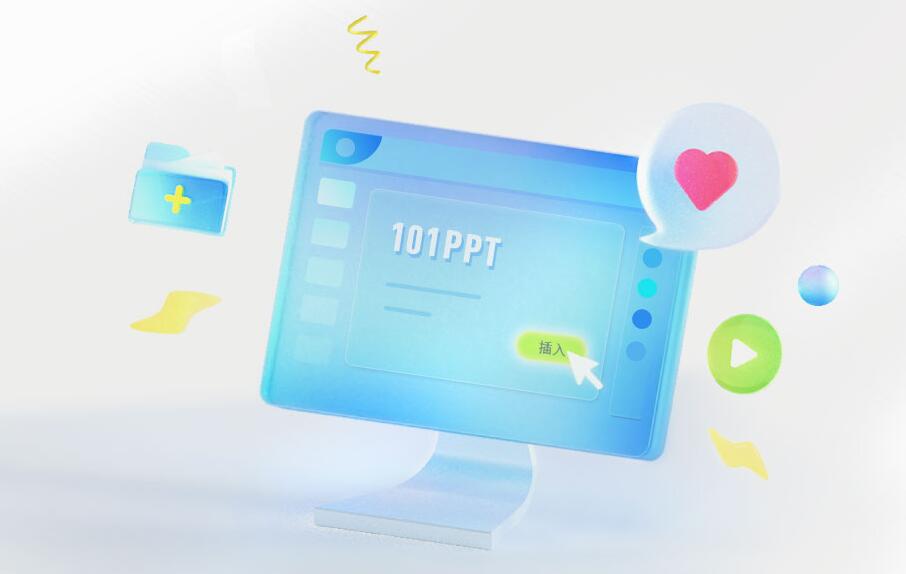
101教育PPT产品特点
1、轻松备课
按章节匹配,直接获取你需要的优质教学资源。
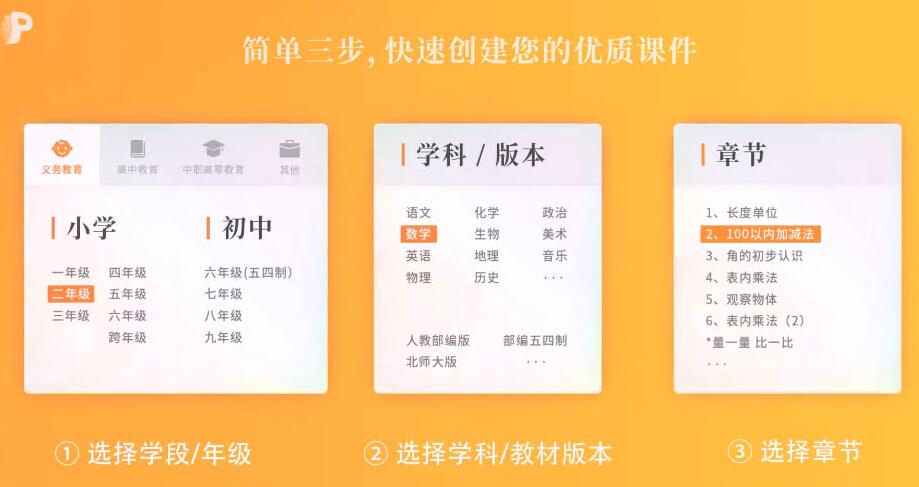
2、实用学科工具,授课效率倍增
非传统形式的习题课件,更科学的教育体系。提升学生专注度;学科工具,辅助老师突破教学重难点,授课更高效,教学质量更高。
3、手机拍照讲解,互动课堂独具匠心
老师用手机APP便可以进行课件的远程控制,老师可走动教学;手机拍摄照片、视频上传,典型案例实时点评,加深学生对知识的理解。
4、学情数据分析,个性因材施教
全面记录教学和学习数据,自动形成统计分析报告,辅助学校、区域的教务管理工作,加强家校沟通与合作。
5、多端互动,操作无间
多平台同步,电脑端,白板端,手机端,小程序互联互通,备授课更随心。
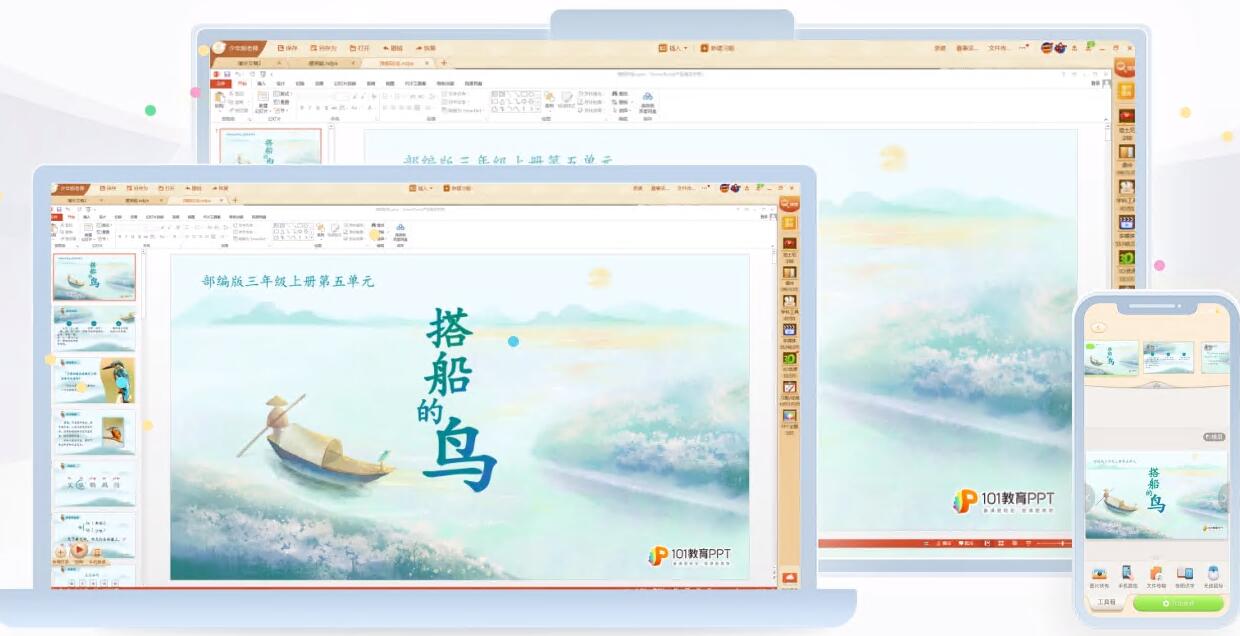
6、微课录制
轻松录微课,人人都是微课大师。
7、一站式教学解决方案
智慧教室,全面覆盖K12教学场景,搭配Pad,实现课堂实时互动。

101教育PPT安装步骤
1、在本站下载101教育PPT后,在电脑本地得到一个.exe文件,双击.exe文件进入101教育PPT安装界面,选择所在的国家(中国),点击下一步
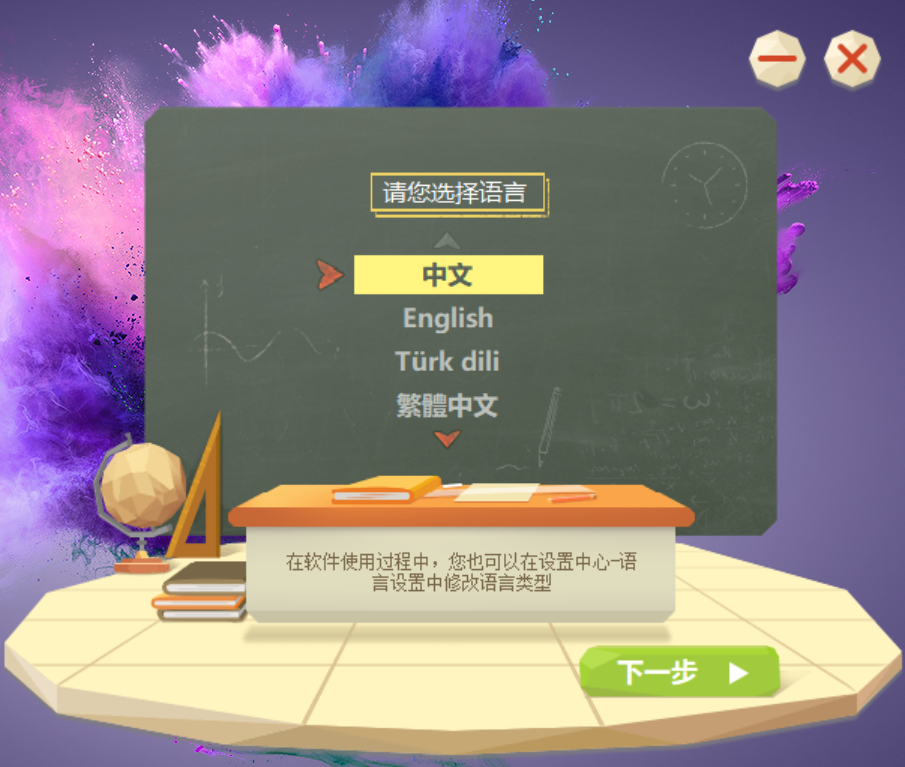
2、101教育PPT安装,你可以点击【快速安装】,软件会自动默认安装,或者点击【自定义安装】,自己选择101教育PPT安装位置。
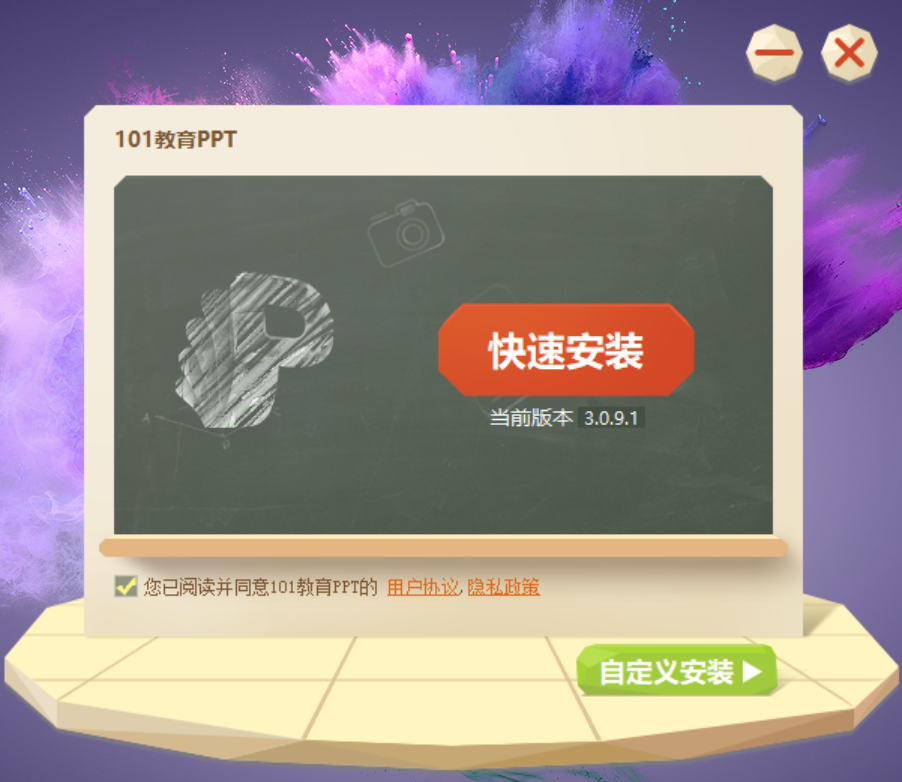
3、点击【浏览】,然后在页面会弹出一个新的界面,用户选择选择101教育PPT的安装位置后再点击【确定】即可,去掉一些没有必要的捆绑,选择完成后点击【立即安装】即可。
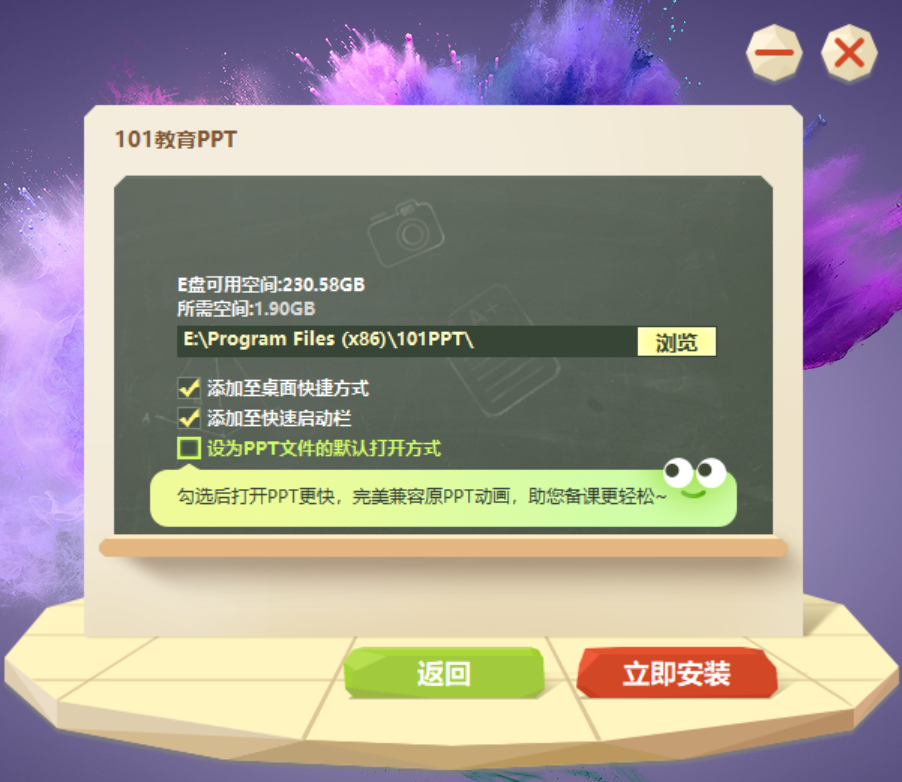
4、101教育PPT软件正在安装中,软件安装速度可快,您需要耐心等待即可。
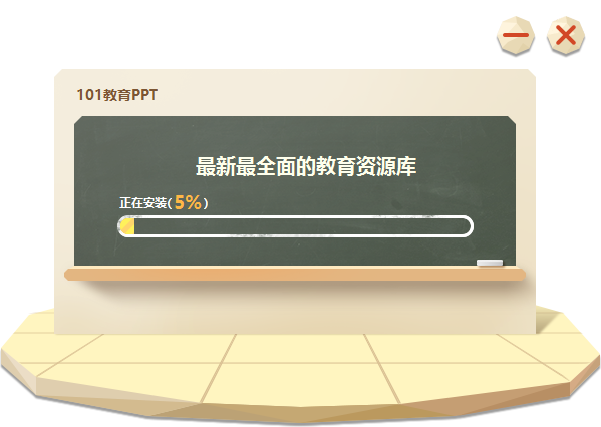
5、101教育PPT软件安装完成,点击【立即使用】就可打开软件。
安装小结:首先在本站下载安装包文件,下载完成后运行exe文件,地区选择中国,可选择快速安装或自定义安装,选择一种安装方式即可,勾选掉没有必要的捆绑后进入安装界面,耐心等待安装完成即可,然后便可以使用这款软件啦。
101教育PPT常见问题
101教育PPT如何导出
1、在101教育PPT中成功下载并制作完课件后,当然要进行课件的导出啦,最简单的方法就是直接点击上方的“保存”或“另存为”选项进行导出,选择合适的路径进行保存
2、如果你的电脑中没有U盘等便携式存储设备,则可以利用网盘功能将此课件进行备份上传,从此避免课件的丢失,单击“我的网盘”选项即可进入到网盘界面中
3、点击“上传文件”选项即可将之前导出的课件进行上传,到此也就完成了导出课件的全部内容
101教育PPT如何保存课件
完成课件编辑后,教师点击上部菜单栏目101教育PPT自带的“保存”按钮,确认保存弹出窗口后教师选择本地保存路径,账号登录状态下保存后课件将自动上传至网盘,上传成功如图所示:
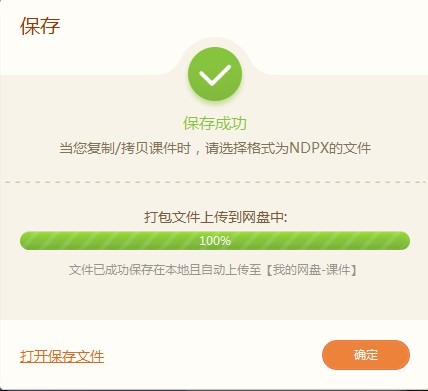
101教育PPT同类软件对比
学酷备课大师:网上备课软件,可以集成课件、教案和学件设计等多项功能。学酷备课大师tracebook这个是一款专门为广大教师打造的网上老师备课软件,tracebook可以帮助教师用户快速高效的进行备课,内置了众多教学内容及课件资料,能够满足教师日常备课的各种需求。与101教育PPT对比,它们各有优势,用户也可以去下载体验一番哦~
1.「网盘」升级成「备课台」,功能更强大。不仅是网盘,还能直接创建课件、获取备课资源和精美课件模板等,让您的每一次备课都成为一次美好的旅程,快来试试吧~!
2、部分功能细节优化,提升性能
华军小编推荐:
什么?还没用过101教育PPT,你知不知道你的好朋友都在用?快来下载吧。小编还为您准备伯索云学堂学生端、火花思维学生端、51talk ac 在线教室、学霸君1对1教师端、101智慧课堂教师端

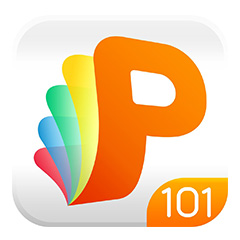






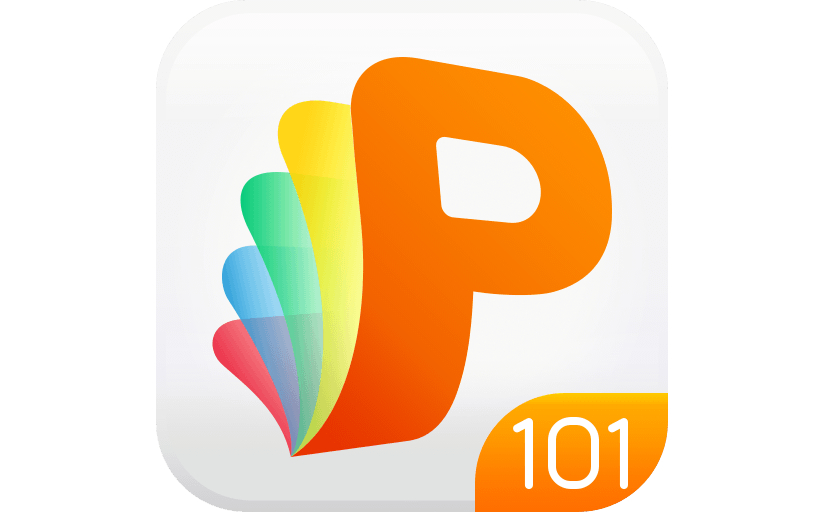





























有用
有用
有用